새 CAD 문서(SOLIDWORKS)
새 CAD 문서 명령은 SOLIDWORKS 또는 작업공간 파일 메뉴에서 사용할 수 있습니다. 이 명령은 SOLIDWORKS의 원시 > 명령 대신 사용할 수 있습니다. 이 명령을 사용하면 Windchill 규칙에 따라 속성을 지정할 수 있습니다(예: 값 목록에 따라 속성 입력). OIR(객체 초기화 규칙)을 사용하여 자동 번호 지정을 수행하는 데 속성을 사용할 수 있는 경우도 있습니다. 또한 속성에 따라 "필수" 항목이거나 Windchill에 액세스해야 하는 다른 Windchill 제약 조건이 있는 경우도 있습니다.
새 CAD 문서를 작성하려면 다음 절차를 따르십시오.
1. SOLIDWORKS에서 > 를 선택합니다. 또는 작업공간 작업 메뉴에서 > > 를 선택합니다. 새 CAD 문서 창이 열립니다.
2. 컨텍스트 상자에서 값을 선택합니다.  을 클릭하여 컨텍스트 이름을 검색할 수도 있습니다.
을 클릭하여 컨텍스트 이름을 검색할 수도 있습니다.
3. 저작 응용 프로그램, 범주, 유형 및 템플릿 이름 상자에서 값을 선택합니다. 선택한 템플릿을 기반으로 새 CAD 문서 창에 속성 섹션이 열립니다.
Windchill Workgroup Manager 바로 사용할 수 있는 템플릿이 예제로 제공되지만 고유한 템플릿을 작성하는 것이 좋습니다. 템플릿 작성에 대한 자세한 내용은 CAD 문서 템플릿 작성을 참조하십시오. 바로 사용할 수 있는 템플릿을 사용할 경우 "The file format was created in a previous version, and will be updated."라는 경고 메시지가 표시됩니다. 이 경고 메시지를 표시하지 않으려면 SOLIDWORKS 기능을 사용하여 파일 버전을 수정하거나 현재 CAD 버전과 일치하도록 템플릿을 업데이트하십시오. |
템플릿 이름 상자에서 템플릿을 선택하고 기본값을 클릭하여 기본 템플릿을 설정할 수 있습니다. |
4. 이름, 파일 이름, 개정, 설명, 위치 등 다양한 속성의 값을 지정합니다.
5. 부품 작성 및 연관 확인란을 선택하여 새 CAD 문서와 연관된 부품을 작성합니다.
구조를 작성할 때가 아니라 객체를 작성할 때 부품을 CAD 문서와 연관시키는 것이 좋습니다. |
6. 저작 응용 프로그램에서 열기 확인란을 선택하여 새 CAD 문서를 SOLIDWORKS에서 엽니다.
7. 확인을 클릭하여 작업을 완료합니다. 활성 작업공간에 CAD 문서가 작성됩니다.
SolidWorks에서 사용자 정의 템플릿 사용
Windchill File System을 사용하면 SOLIDWORKS에서 작성된 사용자 정의 템플릿을 Windchill 공통공간 폴더에 저장할 수 있습니다. 나중에 이러한 템플릿을 사용하여 SOLIDWORKS에서 지원되는 파일 유형(예: 부품, 어셈블리 또는 드로잉)을 작성할 수 있습니다.
사용자 지정 템플릿을 사용하려면 다음 단계를 수행합니다.
1. 사용자 지정 템플릿을 만들고 폴더의 Windchill 라이브러리에 저장합니다.
• 기존 템플릿을 사용자 지정할 수 있습니다. • Windchill Commonspace 폴더에 사용자 지정 템플릿을 저장하려면 작업공간에 저장 또는 작업공간으로 가져오기를 사용합니다. |
2. SOLIDWORKS에서 > 을 클릭합니다. 시스템 옵션 창이 열립니다.
3. 파일 위치를 선택합니다.
4. 폴더 표시 대상 상자에서 문서 템플릿을 선택합니다.
5. 추가를 클릭하고 Windchill 파일 시스템에서 Commonspace 폴더의 라이브러리 경로를 찾습니다. 이 경로는 사용자 지정 템플릿이 체크 인되는 위치입니다.
6. 새 SOLIDWORKS 문서를 선택합니다. Windchill에 저장된 사용자 지정 템플릿이 나타납니다.
7. 다음 예제 참조:
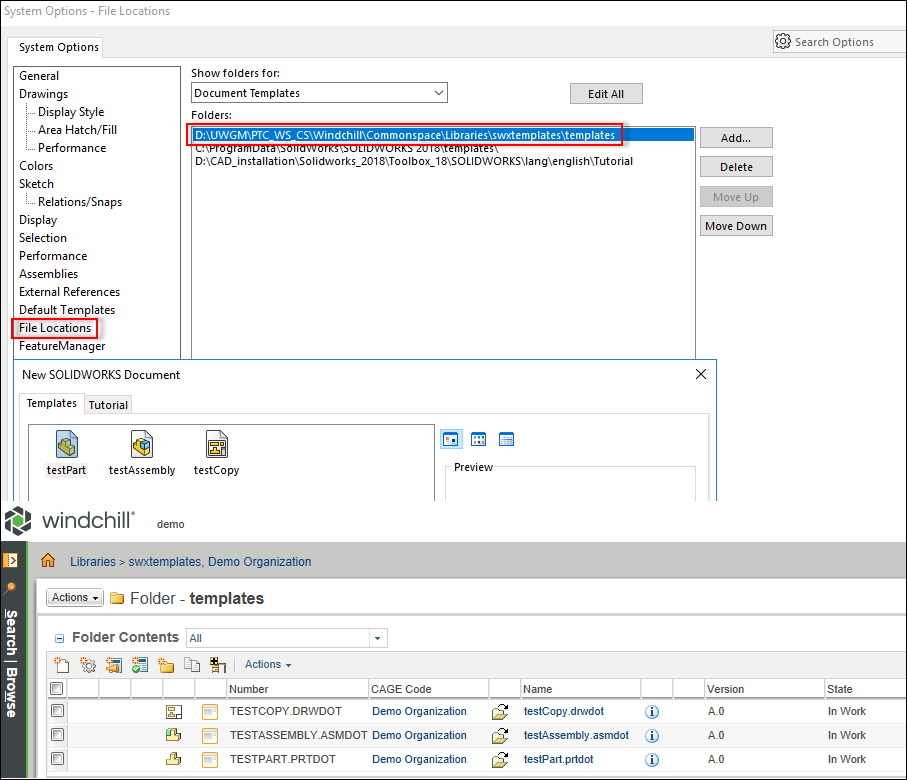
8. Windchill에 저장된 사용자 지정 템플릿을 사용하여 새 CAD 파일을 작성할 수 있습니다.